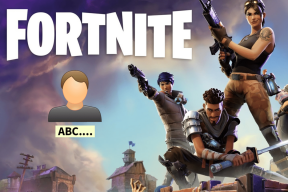Relatórios de tabela dinâmica do Excel: o quê, como e algumas dicas
Miscelânea / / February 10, 2022

Quando você mantém uma planilha do Excel, tenho certeza de que não alimenta dados apenas para armazenamento. Na maioria das vezes você pretende analisar e
organizar esses dados
, direito? Agora, o MS Excel tem um belo recurso chamado
Tabela Dinâmica
que permite resumir grandes tabelas na forma de um relatório. Então, sem muito esforço manual e tempo, você pode analisar seus dados. Vamos ver como.
Aqui está uma seção de planilha de dados de amostra que mantive durante um evento esportivo em meu escritório. Possui taxa de inscrição para diferentes jogos, coletados em diferentes andares do prédio de escritórios e por pessoas diferentes.
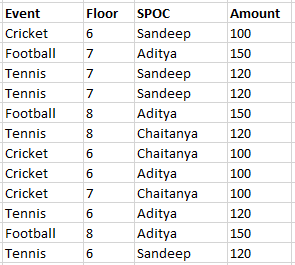
Gostaria de obter o total geral, ou seja, o total de cada andar, de cada evento e o total de dinheiro arrecadado por cada SPOC. A solução é criar uma tabela dinâmica. Um exemplo para os dados acima é mostrado abaixo.
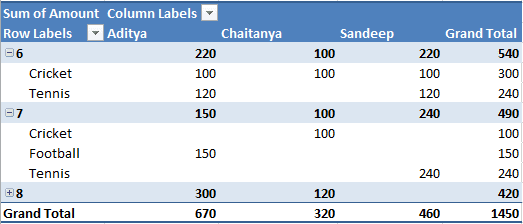
Criando uma tabela dinâmica
O esforço mínimo necessário para gerar essa tabela não deve fazer com que você prejudique o imenso potencial dessa ferramenta.
O tutorial é baseado no MS Excel 2013. As etapas seriam mais ou menos as mesmas em outras versões também.
Passo 1: Selecione os dados/células nas quais você gostaria de criar uma tabela dinâmica.
Passo 2: Navegar para Inserir guia e clique na ferramenta que lê Tabela Dinâmica, para a extrema esquerda da fita.
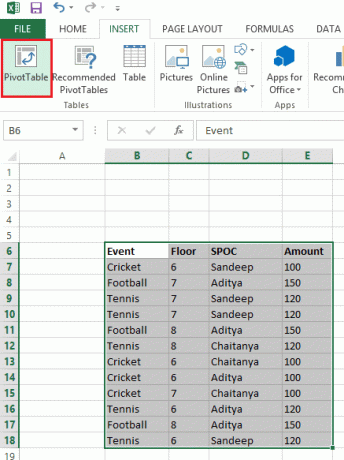
Etapa 3: O Criar tabela dinâmica janela aparecerá. Ele mostraria o intervalo de dados selecionado. Se desejar, você pode alterá-lo aqui ou escolher uma fonte de dados externa. Além disso, você tem a opção de criar a tabela na mesma planilha ou em uma nova (prefira uma nova para evitar erros).
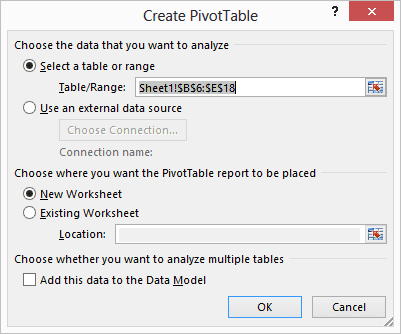
Passo 4: Isso ativará o Tabela Dinâmica painel à direita. Selecione os campos nos quais você deseja basear sua análise.

Etapa 5: Agora, você começará a ter uma ideia do que são as Tabelas Dinâmicas. Experimente e escolha diferentes combinações com diferentes rótulos de linha e coluna para obter uma compreensão detalhada.
Aqui, confira outro relatório em relação aos campos selecionados e rótulos de linha/coluna, respectivamente. Experimente e compare as imagens (esquerda e direita).
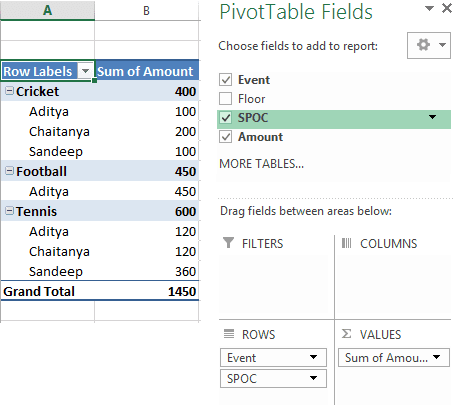
Deixe-me dizer-lhe francamente que você entenderia esse recurso em detalhes apenas pelo uso e prática. Ler o tutorial apenas uma vez não é suficiente.
Algumas dicas úteis
- Escolha seus rótulos de linha e coluna com cuidado, pois eles decidem como os dados analisados serão organizados.
- Você pode mover campos entre rótulos de linha e coluna por meio de arrastar e soltar.
- Para um campo, o menu de contexto mostra uma opção chamada Configuração do campo de valor que permite escolher a natureza do relatório ou dados de campo.
- Você pode aplicar um filtro ao resultado para obter um relatório personalizado.
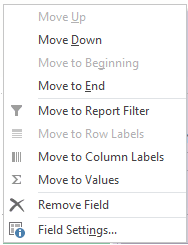
Conclusão
Este tutorial destina-se a apresentar a técnica básica para criar uma tabela dinâmica e algumas regras e padrões que podem ajudar você a começar. Mas há muito mais nisso. Você aprenderá as cordas apenas criando muitas delas e brincando com as opções.
Última atualização em 02 de fevereiro de 2022
O artigo acima pode conter links de afiliados que ajudam a dar suporte ao Guiding Tech. No entanto, isso não afeta nossa integridade editorial. O conteúdo permanece imparcial e autêntico.